─ iPad2 具有9.7吋高分辨率的LED背光IPS显示器,而IPS显示技术能让你的iPad拥有178°的视角,你可以上下左右自由的翻转iPad,选择一个你喜爱的方式使用。
─ iPad2更轻了, 只有0.601公斤重,让你可随身带着走。
─ iPad2使用苹果专门开发的 1GZ Apple A5、高效能及低能耗系统单芯片,启动应用更快了。
─ iPad2在前后均配备1个网络摄像头,可支持FaceTime视频电话。
─ 根据苹果的介绍,iPad2内建的电池能让你浏览网页和听音乐达十个小时,使用3G网络则降为九小时。
─ iPad2提供两种版本,Wi-Fi 机型能让你透过无线网络上网,而Wi-Fi + 3G 机型则多加了3G上网功能。
─ 目前提供16GB、32GB 或 64GB 三种硬盘储存容量。
【基本按钮】
基本的按钮位请参考上图,操作上和iPhone/iPod Touch类似。你可以使用最上方的(开/关、睡眠/唤醒)(On/off, Sleep/wake)让iPad进入睡眠,或是将iPad唤醒。而(静音键)(Mute)则能让你iPad转为无声,(音量调整键)能让你控制声音大小,最下方的(主画面)(Home)键则能让你唤醒iPad,或是在应用程序中按下后即会切回主画面。
小技巧:如果我想截取iPad上的画面该怎么做?"
只要按下下方的(主画面)(Home)键加上右上角的(开/关、睡眠/唤醒)(On/off, Sleep/wake)键,屏幕快照就会帮你把iPad2上的画面存下来啦!
小技巧:原本的「锁定屏幕键」现在变为「静音键」(Mute)了,那我该怎样锁定屏幕呢?在iPad的主画面中,连续按两下下方的(主画面)(Home)键,接着下方会出现如同上图的工具列,拉至最左方第一个按钮(上图标是蓝色框框的按钮),按下后即能锁定屏幕转向,让你躺在床上用iPad时屏幕就不会一直转来转去了。【安装iTunes】
在开始一切以前,别忘了要安装免费的iTunes。【下载安装应用程序】
要让iPad和你的生活变得更丰富有趣,记得要下载各种好玩实用的应用程序(app)。下载app有两种方式:(1)你可以通过计算机上的iTunes,点击iTunes Store进行购买下载,(2)或是你也可以在iPad上直接点选App Store(图示如上图),进入后即可浏览购买各种应用程序。
在App Store上,应用程序共有三类型,一种为iPad专用的应用程序、一种为iPhone的应用程序,另外一种则是通行于iPhone和iPad的Universal应用程序。尽管大部分iPhone上的应用程序都能装(这也表示你之前在iPhone上购买的程序都可以下载至iPad使用),不过一般还是会推荐iPad使用者购买iPad专用的应用程序。(常常名字会多HD字样)
若非iPad专用应用程序,在iPad上能执行,不过屏幕画面则和iPhone上一样大,如上图。你可以使用右下角的2X按钮让画面放大,但是整个分辨率就会变很差,这也是为什么会较推荐大家安装iPad专用应用程序的原因。
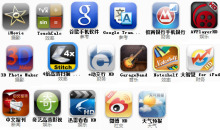
有许多软件都有出iPad专用版本,使用iPad专用版本画面较佳外,也能让你有更佳的iPad应用程序体验。另外可参考:[实用教学] App Store 购买常见问题 和 [iTunes 教学] 如何授权分享app / 如何取消授权计算机【移动/删除程序】
要移动/删除程序很简单,你只需在主画面中长按该程序的图标,接着每个图标即会开始晃动,此时你可以随意的移动每个软件图标的位置,或按下软件左上角黑色的叉叉将软件删除。
【建立文件夹】
iOS4.2以后,iPad也能使用方便的文件夹功能,文件夹能让你快速分类你的各类型应用程序,避免主画面一团混乱。使用的方式很简单,只需按住一个图标将其拖移到另外一个应用程序图标上,iOS即会自动为你建立文件夹。
【关闭应用程序】iPad在更新为iOS 4.2以后支持多任务,因此若你只是按下「主画面」(Home)键返回主画面并不会将应用程序关闭,要将应用程序完整关闭,请参考下列方式。
请先按两下「主画面」(Home)键,接着即会看到下方出现上图的工具列。请先按两下「主画面」(Home)键,接着即会看到下方出现上图的工具列。
按住任一图标,图标即会开始抖动。并出现红色的减号。
在你要关闭的软件图标上按下红色的减号,软件即会关闭。【搜索】
若你iPad应用越来越庞杂,要找寻某个应用时,请在主画面手指往右滑,到最后一页即会看到Spotlight搜索功能,可以让你快速进行搜索。【切换输入法】
在iPad上,若你要切换输入法,一样是按下键盘上的地球,支持中文简体拼音输入。
还可切换成简体中文手写键盘。
还有隐藏的表情符号键盘。如果我想要输入法文、日文等其它语言的文字怎么办?你可以至设置 > 通用 > 键盘 > 新增键盘进行增加你所需要的输入法或不同语言的键盘。
【更改系统语言】
iPad有许多国际语言,你只需要点击,安装完后你的系统语言即会改变。要更换语言,请至设置>通用>多语言环境>语言进行设定。
【设定密码】
想要设定密码保护你的iPad不随易被开启浏览吗?你可以到设置>通用>密码锁定>开启密码中为你的iPad设置一组保护的密码。
【寻找我的iPad】
寻找我的iPad是iOS 4.2后开放给iPad使用的新功能。此功能能帮助你定位你的iPad所在位置、透过远程设定密码保护你的iPad、或清除你的私人数据避免流入陌生人手中。要使用这些服务非常简单,请参考官方设定教学。
【视频通话】
iPad2有着前后镜头,通过iPad内置的facetime可与另一部iPad2、iPhone4、4代iPod touch或Mac通过Wifi和家人、亲戚和身在远方的好友进行视频通话。
打开facetime,只需在你的联系人中添加对方的Apple ID 和电子邮件地址,建立后在联系人列表按下联系人的姓名进行通话。这时,她的 ipad、iPhone、iPod touch 或 Mac 上即会出现一条信息,询问她是否接受邀请。一旦她接受,FaceTime 通话立刻开始。视频通话轻松实现,甚至比拿起电话还要方便。通话过程中,你可以任意在两个摄像头之间切换,你身上发生的趣事,再也逃不过朋友的眼睛。
【有趣拍照】
Photo Booth 支持前置摄像头。您只要举起 iPad,笑一笑,随便抓拍几张。
另外你可以为照片添加出色的扭曲特效,诙谐的、艺术的、鬼马的,样样俱全。做几个鬼脸,拍几张快照,看看自己古灵精怪的一面。
【浏览网页】
iPad2有着9.7吋的大屏幕,更薄更轻了,因此拿来浏览网页也比iPhone来得舒适许多。iPad内置的Safari网页浏览器和计算机上使用的浏览器较像,全部都位于上方。功能基本上也大同小异,但不支持Flash播放。
iPad上Safari的界面按键都在上方,你可以将常用的网站加入书签、将常用网站拉至主画面建立快捷方式、邮寄网址给你的朋友,或是透过AirPrint打印网页等。在浏览网页时,双点击某处画面即会自动放大。
此外,iPad上的Safari有着多画面排列,能让你快速切换开启的网页,并有缩图让所有开启的网页一目了然,非常方便。而在iOS 4.3后,有了全新 Nitro JavaScript 引擎的支持,页面载入(重新载入)速度较以往快达 2 倍。iPad上的Safari亦具有搜索网页内容的功能,你可以直接在右上角的搜索框中输入关键词,马上会告诉你此网页的搜索结果,按下后即会跳到网页的相关段落。
【聆听音乐】
要在iPad上播放音乐,你需要先透过iTunes将你的音乐同步至iPad中。iPad上的音乐播放界面和iPhone或iPod Touch上的界面不同,iPad上的界面非常像是计算机上的iTunes,且iPad上的音乐播放并无Cover Flow的功能。
iPad上的播放界面非常类似于iTunes,你可以使用底下的按钮切换浏览的方式,旁边的+则能让你建立播放列表,以及Genius相似歌曲功能。
专辑封面可放大至整个屏幕,点选画面后,若有歌词则会显示,上方可以让你设定是否要循环播放、快速切换时间等功能。
【iBooks 电子书】
iPad有着较大的屏幕,也较适合拿来阅读。为此,苹果推出了iBooks电子书服务,你可以安装iBooks并到苹果商店上选购电子书籍,或是下载上面免费的中文书。另外,使用前别忘了,iPad预设并无安装iBooks,因此你需要先下载iBooks这个免费的应用程序。
打开iBooks后,即会看到一个木制的书柜画面,所有你下载来的书都会显示在上方,点开来后就可以阅读了。而若你要下载书籍,请点选左上角的“书店"开启商店进行浏览。另外你也可以通过电脑上的itunes,把免费下载来的epub或者pdf格式电子书同步到iBooks上。
书籍有方便的目录和书签功能,能让你快速切换。
阅读书籍时,最上方有许多功能可以让你的阅读更方便舒适。可以调整屏幕亮度、字号、标示书签,下方的快速页面轴则可以让你滑动至不同的页面。
【照片】
由于iPad屏幕较大,因此iPad的照片功能设计以方便你展示喜爱的照片为主,你可以点选浏览每张照片,并轻点上方的幻灯片秀,选择喜爱的音乐和效果,你的照片即会一张张在你和朋友家人面前展示,也可以让你将iPad作为数字相框使用。
还有在屏幕锁定时,你会发现旁边有个照片按钮,按下后你的iPad即会在锁定的状态下播放照片。另外,Apple也有iPad专用的Camera Connection Kit,让你可以直接将相机接上iPad传入照片。
【行程记事】
iPad上内建日历可和Google Calendars同步,上方并有方便的日、周、月、列表等浏览方式让你切换。
新增事件的部份可以设置事件标题、位置、时间、重复、提示等功能,并能让你加上批注。若是对一般使用者来说,内建的日历功能应该算是够用了。
 爱华网
爱华网



